So finden Sie einen Hash (Kontrollbetrag) der Datei in Windows PowerShell
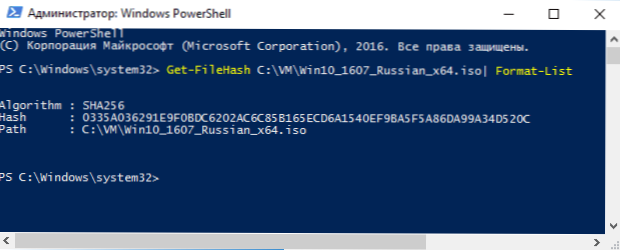
- 3105
- 121
- Nathanael Koha
Hesh oder Kontrollmenge der Datei ist ein kurzer eindeutiger Wert, der aus dem Inhalt der Datei berechnet und normalerweise verwendet wird, um die Integrität und Korrespondenz (Zufall) von Dateien beim Herunterladen zu überprüfen, insbesondere wenn es um große Dateien (Systembilder und ähnlich) geht. Dies kann mit Fehlern oder Fehlern heruntergeladen werden, oder es gibt den Verdacht, dass die Datei durch böswillige Ersetzungen ersetzt wurde.
Auf den Download -Sites wird häufig ein Kontrollbetrag berechnet. Um die Kontrollmengen von Dateien zu berechnen, können Sie dritte Programmprogramme verwenden. Es gibt jedoch eine Möglichkeit, dies mit Standardmitteln von Windows 10, 8 und Windows 7 zu tun (PowerShell 4 -Version ist erforderlich.0 und oben) - Verwenden von PowerShell oder Befehlszeile, die in den Anweisungen demonstriert wird.
Erhalten einer Steuermenge der Datei nach Windows
Zuerst müssen Sie Windows PowerShell ausführen: Die einfachste Möglichkeit, das Suchpanel Windows 10 oder das Windows 7 -Startmenü dazu zu verwenden.
Ein Team, mit dem Sie einen Hash für eine Datei in PowerShell berechnen können - Get-Filehash, Und um es zur Berechnung der Steuermenge zu verwenden, reicht es aus, sie mit den folgenden Parametern einzugeben (im Beispiel wird ein Hash für das Bild von ISO Windows 10 aus dem Ordner VM auf der Festplatte C berechnet):
Get-fileHash C: \ vm \ Win10_1607_RUSSIAN_X64.ISO | Formatliste
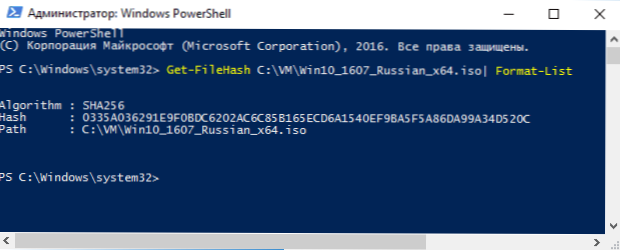
Wenn der Befehl in diesem Formular verwendet wird, wird der Hash gemäß dem SHA256 -Algorithmus berechnet. Andere Optionen werden jedoch ebenfalls unterstützt. Wie im Beispiel unten unten
Get-fileHash C: \ vm \ Win10_1607_RUSSIAN_X64.ISO -Algorithmus Md5 | Formatliste

Gleichzeitig wird der folgende Wert für die Berechnungsalgorithmen der Steuerungsmenge in Windows PowerShell unterstützt
- SHA256 (standardmäßig)
- MD5
- Sha1
- SHA384
- SHA512
- MacTripledes
- RIPEMD160
Eine detaillierte Beschreibung der Get-Filehash-Teamsyntax ist auch auf der offiziellen Website https: // technet verfügbar.Microsoft.Com/en-sus/bibliothek/dn520872 (v = wps.650).ASPX
Erhalten einer Datei einer Befehlszeile mit Certutil
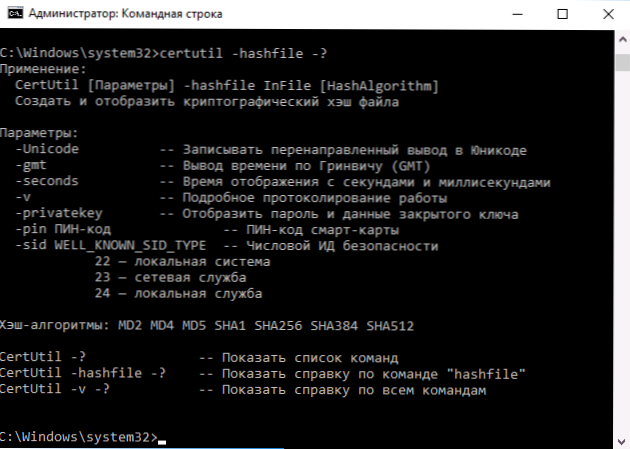
Windows verfügt über ein gebaues Zertifikat, das unter anderem mit Zertifikaten gearbeitet hat, die die Steuerung der Dateien nach Algorithmen berechnen können:
- MD2, MD4, MD5
- SHA1, SHA256, SHA384, SHA512
Um das Dienstprogramm zu verwenden, führen Sie einfach die Befehlszeile Windows 10, 8 oder Windows 7 aus und geben Sie den Befehl in Format ein:
certutil -hashfile path_k_failalgorithmus
Ein Beispiel für die Erzielung eines Hash -MD5 für eine Datei wird im folgenden Screenshot angezeigt.

Zusätzlich: Falls Sie dritte Teilprogramme für die Berechnung von Dateien von Dateien in Windows benötigen, können Sie Slavasoft Hashcalc achten.
Wenn Sie den Steuerungsbetrag in Windows XP oder Windows 7 ohne PowerShell 4 (und die Möglichkeit der Installation) berechnen müssen, können Sie die Befehlszeile Microsoft File Commonsum Integry -Verifier verwenden, die auf der offiziellen Website https: // wwww heruntergeladen werden kann.Microsoft.Com/en-sus/download/details.ASPX?ID = 11533 (Teamformat zur Verwendung des Dienstprogramms: Fciv.exe path_k_fail - Das Ergebnis wird MD5 sein. Sie können auch den Hash SHA1 berechnen: Fciv.EXE -SHA1 PATH_K_FAIL)
- « Laptop -Akkubericht in Windows 10
- Was ist ein Hostprozess für Windows Svchost -Dienste?.exe und warum es den Prozessor lädt »

